戴尔XPS 17笔记本电脑是戴尔公司推出的一款高端笔记本电脑,它以其出色的性能、精美的设计和高质量的显示屏而受到许多用户的喜爱,以下是对戴尔XPS 17的详细介绍和重装系统的步骤。
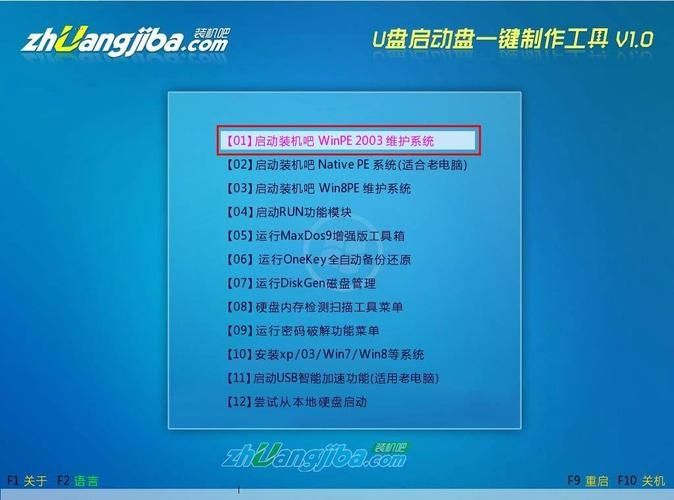
戴尔XPS 17笔记本的特点:
1、设计与构建:XPS 17通常拥有一个铝合金机身,提供坚固耐用的感觉,同时保持了轻薄的设计,其外观时尚,边缘细腻,给人以高端的视觉体验。
2、显示屏:这款笔记本的一个亮点是它的大尺寸高分辨率屏幕,通常配备4K触控屏选项,色彩准确,亮度高,非常适合图像编辑和视频观看。
3、性能:XPS 17配备了高性能的处理器(如第10代或第11代Intel Core i7/i9)和高级显卡(如NVIDIA GeForce RTX系列),可以轻松处理复杂的图形工作和多任务处理。
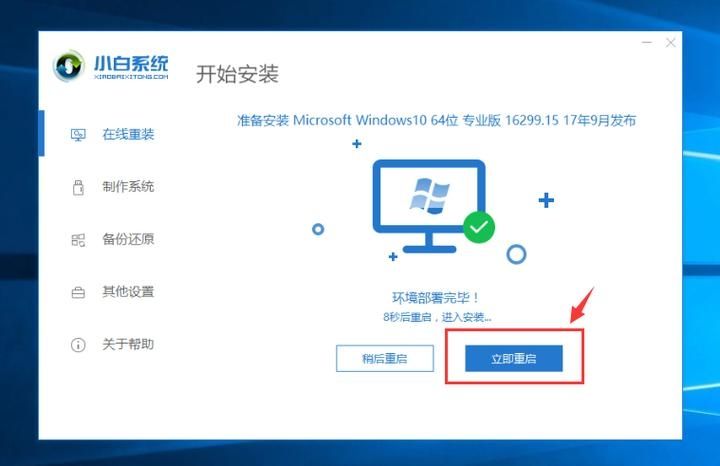
4、内存与存储:它通常配备有快速的SSD存储和大容量的RAM,确保系统运行流畅,快速启动应用程序和处理大型文件。
5、键盘与触控板:键盘设计舒适,键程适中,背光键盘在暗光环境下也能轻松打字,触控板响应灵敏,支持多点触控手势。
6、连接性:提供丰富的接口,包括Thunderbolt 3/4端口、USBC/A、HDMI、SD卡读卡器等,方便外接设备。
7、音频与摄像头:内置高质量扬声器和Waves MaxxAudio Pro音效系统,提供沉浸式音频体验,摄像头位于屏幕上方边框中,适合视频会议。
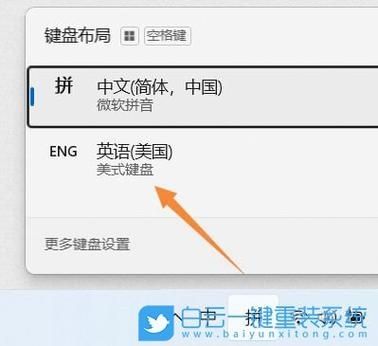
8、电池寿命:虽然配备了强大的硬件,但电池续航能力依然不错,可以满足一般的移动工作需求。
重装系统的步骤:
重装操作系统通常是为了解决系统问题、提升性能或者升级到新的操作系统版本,以下是在戴尔XPS 17上重装系统的基本步骤:
准备工作:
1、备份数据:在进行系统重装之前,请确保已经备份了所有重要数据,以免丢失。
2、获取系统镜像:从微软官网下载Windows 10或Windows 11的ISO文件,或者使用戴尔提供的恢复介质。
3、制作启动U盘:使用Rufus或其他工具将下载的ISO文件烧录到一个至少8GB的U盘中。
4、准备驱动:访问戴尔官方网站,下载适用于XPS 17的最新驱动程序,尤其是网络适配器和显卡驱动。
安装步骤:
1、启动设置:插入启动U盘,重启电脑,并在启动时按F12键进入Boot Menu,选择U盘启动。
2、安装Windows:按照屏幕上的指示进行操作,选择语言、时间、货币格式和键盘或输入方法,然后点击“安装现在”。
3、输入产品密钥:如果有的话,输入Windows产品密钥,或者选择我没有产品密钥继续。
4、选择安装类型:选择“自定义:安装Windows(仅限高级用户)”。
5、分区与格式化:选择硬盘分区进行格式化,如果是全新安装,可能需要先删除旧的分区。
6、安装过程:Windows安装程序会将系统文件复制到电脑上,并重新启动几次以完成安装过程。
7、完成设置:安装完成后,按照屏幕指示完成Windows的初始设置,包括创建用户账户、设置密码等。
8、安装驱动和更新:安装之前下载的戴尔驱动程序,然后检查Windows Update,安装所有可用的更新。
注意事项:
在重装系统之前,确保了解戴尔XPS 17的保修政策,以免影响保修服务。
如果使用戴尔提供的恢复分区或恢复介质,可以直接通过恢复功能来重装原厂系统。
在安装过程中,确保电脑连接到电源,避免因电量不足导致安装中断。
步骤提供了一个基本的重装系统指南,但具体步骤可能会根据不同的系统版本和硬件配置有所变化,务必遵循官方指南和最佳实践来确保安装过程顺利进行。


